4 parimat viisi brauserikaaperdaja eemaldamiseks Google Chrome'ist
Miscellanea / / August 10, 2022
Kas märkate, et teie Google Chrome'i brauser on ootamatult täis reklaame ja hüpikaknaid? Noh, Google ei ole see, kes surub varjulisi reklaame teie eelistatud brauserisse. Mõned pahatahtlikud jälgijad või tundmatud laiendused võivad olla Google Chrome'i üle võtnud. Ärge loobuge oma eelistatud brauserist Microsoft Edge'i või Opera jaoks. Selle asemel proovige allolevaid nippe ja eemaldage brauserikaaperdaja Google Chrome'ist.

Mõnikord võib brauserikaaperdaja eemaldamine olla keeruline. Enne kui näitame teile, kuidas brauserikaaperdajat Google Chrome'ist eemaldada, peate mõistma, mida see termin täpselt tähendab ja käitumise võimalikke põhjuseid.
Mis on brauserikaaperdaja
Brauserikaaperdaja väidab, et parandab teie veebisirvimise kogemust. Siiski saadab see teile rämpsposti bännerreklaamidega ja vahel varastab teie isikuandmeid. RocketTab, Ask Toolbar, GoSave ja Coupon Server on mõned näited sellisest "sirvimiskogemust parandavast" reklaamvarast Google Chrome'is.

Brauseri kaaperdajaid on mitut tüüpi. Paljud väidavad, et pakuvad ostlemisel abikäsi või muudavad oma IP-aadressi tasuta. Enamik neist kaaperdab aadressiribal oleva otsingumootori. Nii et mida iganes te veebist otsite, saadab kaaperdaja kood teile ebaolulisi reklaame ja tulemusi.
Siin on mõned levinumad Chrome'i brauseri kaaperdajad.
- Bingi ümbersuunamine
- Yahoo ümbersuunamine
- Otsi Baron
- Trovi
- Turvaline leidja
Kuigi olete võib-olla määranud Google'i Chrome'i vaikeotsingumootoriks, teevad need kaaperdajad seda muutke see Yahoo-ks või Bing võltsitud kohandatud otsingutulemuste saatmiseks koos reklaamidega.
Brauserikaaperdaja võib teie arvutit ohustada kolmel viisil – reklaamvara, jälgimise ja isikliku teabe varguse kaudu. Nad võivad varastada teie sirvimisajaloo, isiklikud andmed, järjehoidjad ja makseandmed. Nüüd, kui teate, kuidas Chrome'i kaaperdaja on ja kuidas see teie andmeid mõjutada võib, järgige selle eemaldamiseks allolevaid juhiseid.
1. Eemaldage oma töölaualt soovimatu tarkvara
Kui laadite alla kolmanda osapoole tarkvara või meediumifailid tundmatutest, ebaselgetest allikatest veebis, võite kogemata sattuda oma arvutisse nuhkvara või reklaamvaraga. Nende eemaldamiseks peate need oma arvutis tuvastama. Esiteks peate need rakendused taustal sulgema.
Samm 1: Paremklõpsake tegumiribal Windowsi klahvi.
2. samm: Avage menüü Task Manager.
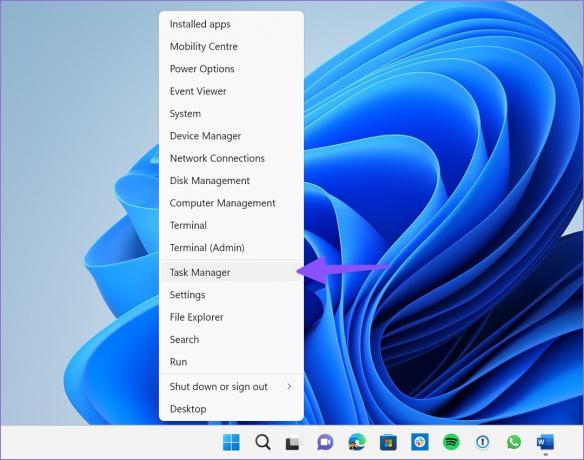
3. samm: Otsige üles oma arvutis töötavad mittevajalikud rakendused. Valige need ja vajutage nuppu Lõpeta ülesanne.
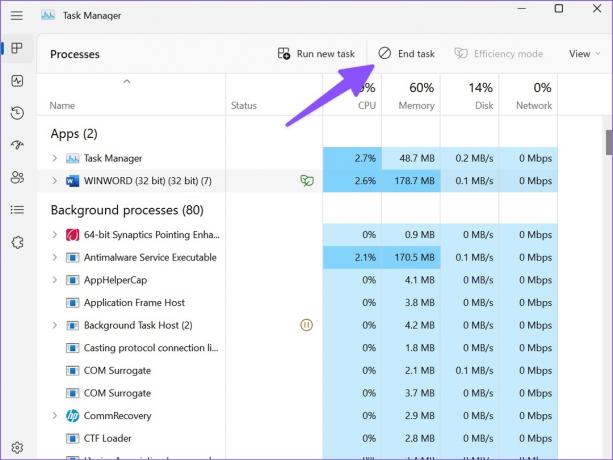
4. samm: Avage Windows 11 seadete menüü (kasutage klahve Windows + I).
5. samm: Valige vasakpoolselt külgribal Rakendused ja funktsioonid. Avage rakenduste menüü.

6. samm: Valige tundmatute rakenduste jaoks nupp Desinstalli ja kinnitage oma otsus.
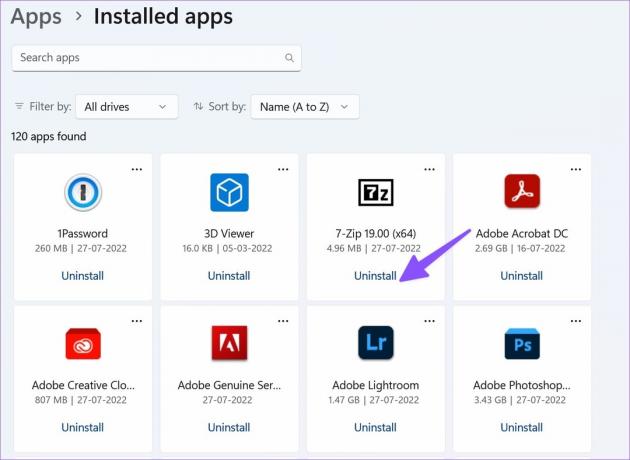
2. Kontrollige oma arvutit Windowsi turbe abil
Kuigi meil on filmide, muusika ja telesaadete jaoks spetsiaalsed voogedastusteenused, eelistavad paljud neid alla laadida veebis kinnitamata allikatest. Need tasuta allalaaditavad failid on lisatud stringidega ja installivad teie arvutisse pahatahtlikud failid. Kuigi iga mainekas kolmanda osapoole viirusetõrjerakendus võib võltsfaile eemaldada, saate töö tegemiseks kasutada Windowsi turvalisust.
Samm 1: Vajutage Windowsi klahvi ja otsige Windowsi turvalisus.

2. samm: Valige vasakul külgribal Viiruse- ja ohukaitse.
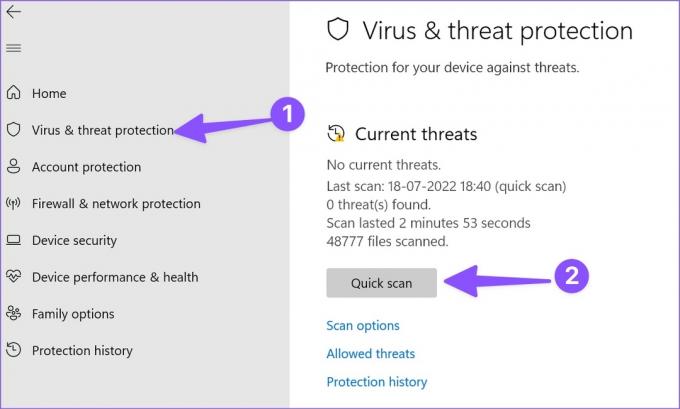
3. samm: Käivitage arvutis kiire skannimine.
3. Lähtestage Google Chrome'i seaded
Üks viis reklaamvara või pahatahtliku kaaperdaja kõrvaldamiseks on Google Chrome'i lähtestamine. Kui sa lähtestage Chrome'i seaded, eemaldab brauser kaaperdajad ja naaseb Google'i vaikeotsingumootori juurde.
Samm 1: Avage töölaual Google Chrome.
2. samm: Valige paremas ülanurgas kolme punktiga menüü.

3. samm: Avage Seaded.
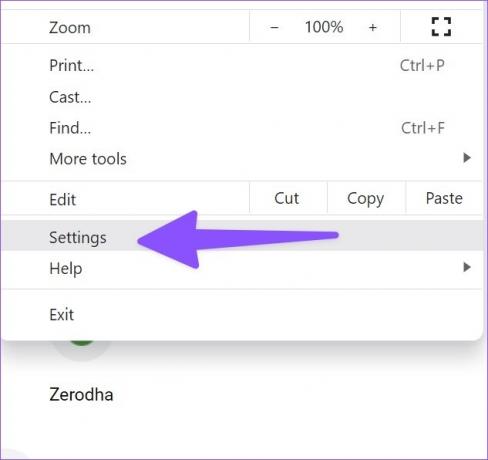
4. samm: Valige vasakpoolselt külgribal Lähtesta sätted.
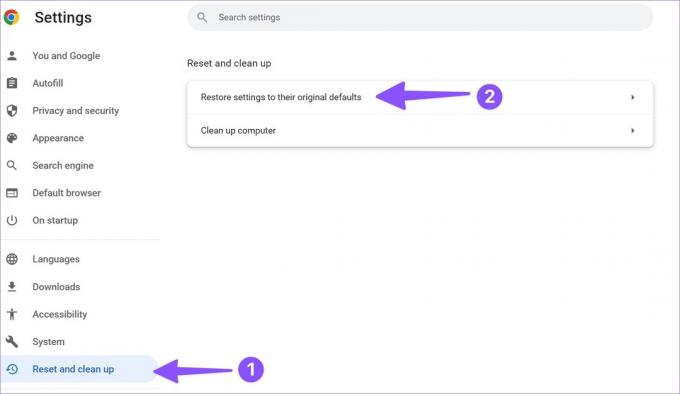
5. samm: Klõpsake nuppu "Taasta seaded algstele vaikeseadetele" ja kinnitage oma otsus.
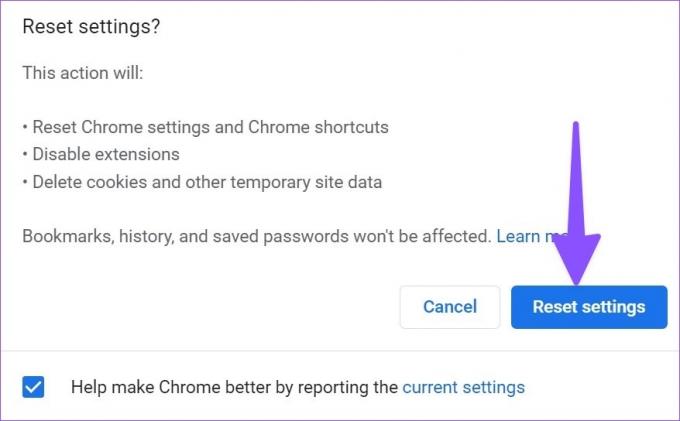
4. Eemaldage tundmatud laiendused
Mõned brauserikaaperdajad võtavad sageli teie veebikogemuse üle laienduste kaudu. Seega on hea mõte Google Chrome'ist desinstallida ebaolulised laiendused või need, mida te enam ei kasuta.
Samm 1: Käivitage Google Chrome ja klõpsake paremas ülanurgas oleval menüüikoonil Rohkem. Laiendage valikut Rohkem tööriistu ja valige Laiendused.
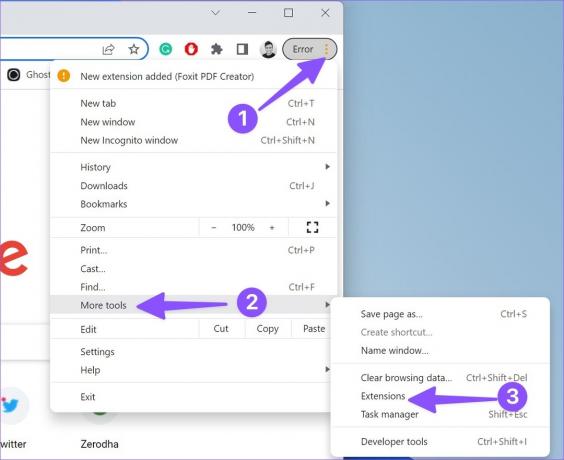
2. samm: Valige laienduse all nupp Eemalda ja eemaldage see oma brauserist.
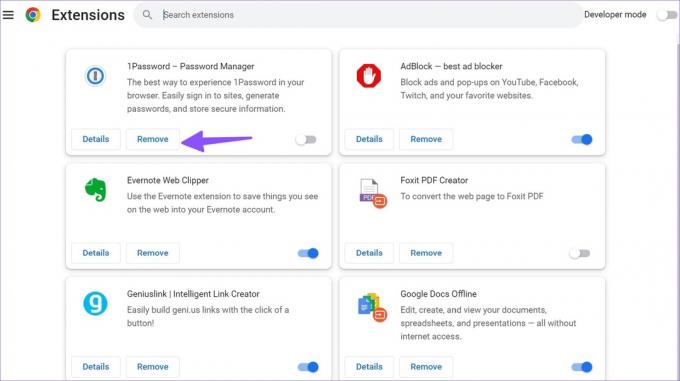
Taaskäivitage Google Chrome, lähtestage brauseri seaded (vt ülaltoodud juhiseid) ja proovige uuesti. Brauserikaaperdajad ei tohiks teid praegu häirida.
Näpunäiteid brauserikaaperdajate ärahoidmiseks
Google Chrome'i ülevõtmine ei ole kindlasti ideaalne kogemus. Kui olete need oma brauserist eemaldanud, järgige allolevaid näpunäiteid, et tulevikus sama juhtuda.
- Ärge laadige alla kolmanda osapoole tarkvara mitteametlikult veebisaidilt. Pidage kinni ainult ametlikest allikatest.
- Ärge klõpsake ja laadige tarkvara sidusettevõtete linkidelt alla.
- Hoidke Google Chrome ajakohasena.
- Kontrollige oma arvutit perioodiliselt.
Nautige turvalist veebisirvimise kogemust
Mõned brauserikaaperdajad suunavad teid ka silmatorkavate tehingutega võltsmaksete veebisaitidele. Kui lisate makseandmed, varastavad nad taustal teabe ja tühjendavad teie konto kiiresti. Kui teil on Chrome'is sageli probleeme brauseri kaaperdajatega, peaksite kaaluma turvalisele brauserile (nt töölaual Brave) üleminekut.
Viimati uuendatud 09. augustil 2022
Ülaltoodud artikkel võib sisaldada sidusettevõtte linke, mis aitavad toetada Guiding Techi. See aga ei mõjuta meie toimetuslikku terviklikkust. Sisu jääb erapooletuks ja autentseks.

Kirjutatud
Parth töötas varem EOTO.techis tehnilisi uudiseid kajastades. Praegu töötab ta Guiding Techis vabakutselisena, kirjutades rakenduste võrdlusest, õpetustest, tarkvara näpunäidetest ja nippidest ning sukeldudes sügavale iOS-i, Androidi, macOS-i ja Windowsi platvormidesse.



